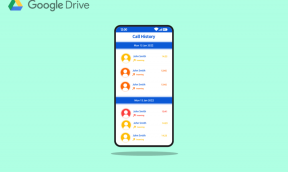Varmuuskopioi tai vie yhteystiedot Outlook.comissa, Gmailissa, Yahoo Mailissa
Sekalaista / / February 12, 2022

Muistatko ajan, jolloin lankapuhelimesi vieressä oli kiinteästi yhteyspäiväkirja, johon viitasit ennen puheluita? Sähköpostia tai Facebookia ei tietenkään ollut tuolloin. Jopa matkapuhelimet olivat vasta alkaneet nousta pesäistään. Tuo päiväkirja oli aiemmin ainoa yhteystietojesi varmuuskopio, eikä sinulla ollut varaa menettää sitä.
Nykyään asiat ovat toisin, ja yhteystietomme on varmuuskopioitu verkossa. Mutta onko se idioottivarma? Vaikka voimme luottaa ja luottaa palveluihin, kuten Outlook, Gmail ja Yahoo, olemme epävarmoja siitä, että meitä kohtaa huono onni. Joidenkin toimintahäiriöiden (tai mistä tahansa muusta syystä) sattuessa saatamme menettää kaikki yhteystiedot (sähköpostiosoitteet, puhelinnumerot jne.), jotka olemme tallentaneet heidän palvelimilleen.
Joten jos olet vainoharhainen kuten minä, luot aina varmuuskopion yhteystiedoistasi ja tallennat ne kiintolevyllesi. Näin voit tehdä saman Outlookille, Gmailille ja Yahoolle.
Outlook.com-yhteystietojen viemisen vaiheet
Vaihe 1: Kirjaudu sisään Outlook.com Mailiin ja vie hiiri sen päälle
Näkymät -kuvake (käyttöliittymän vasemmassa yläkulmassa). Napsauta pudotusvalikkovaihtoehtoa (alas osoittava nuoli).
Vaihe 2: Valitse neljän kuvakkeen luettelosta yksi lukema Ihmiset. Napsauta tätä kuvaketta.
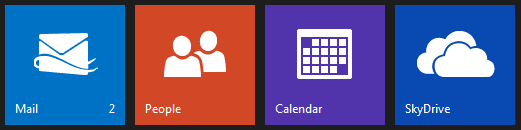
Vaihe 3: Napsauta seuraavaksi Hallitse -painiketta ja valitse haluamasi Viedä. Yhteystiedot tallennetaan CSV-muodossa (Comma Separated Values).
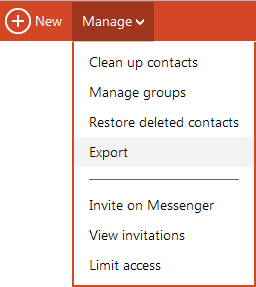
merkintä: Jos sinulla on tuotuja yhteystietoja Outlook.com-sähköpostiin verkoista, kuten Facebook, Google ja Twitter, jne. käyttämällä sisäänrakennettua ominaisuutta, on tärkeää tietää, että kaikkia tällaisia yhteystietoja ei viedä vaiheessa 3 luotuun tiedostoon. Eikä siihen ole tällä hetkellä mitään keinoa.
Gmail-yhteystietojen viemisen vaiheet
Vaihe 1: Kirjaudu Gmail-tilillesi ja siirry yhteystietonäkymään napsauttamalla Gmail Gmail-näytön vasemmassa yläkulmassa.
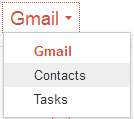
Vaihe 2: Klikkaa Lisää -kuvaketta käyttöliittymän yläreunasta ja napsauta sitten Viedä.
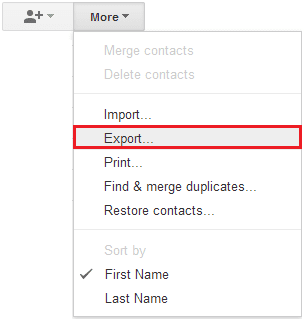
Vaihe 3: Käyttöliittymän yläosaan ilmestyy uusi sivu. Valitse ryhmä kontakteja haluat luoda varmuuskopion, valitse tallennettavan tiedoston muoto ja napsauta Viedä.
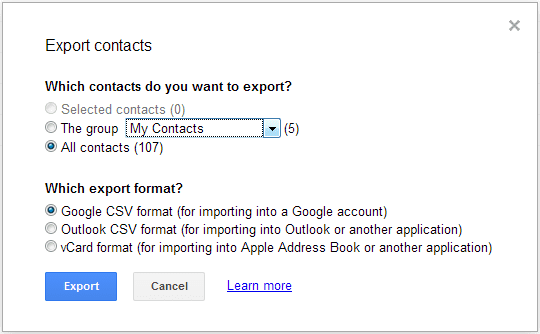
Yahoo Mail -yhteystietojen viemisen vaiheet
Vaihe 1: Kirjaudu Yahoo Mailiin, siirry kohtaan Yhteystiedot -välilehteä ja napsauta sitä Toiminnot -painiketta. Klikkaa Vie kaikki saada asioita tapahtumaan.

Vaihe 2: Seuraavalla sivulla on useita vaihtoehtoja. Valitse tarvittava vientimuoto ja napsauta Vie nyt sitä vastaan, mistä pidät. Korostettu on se, jonka valitsin.

Vaikka Outlook.com tallentaa tuloksena olevan tiedoston oletuksena CSV-muodossa, suosittelen, että valitset samanlaiset asetukset myös Gmailille ja Yahoo Mailille. Syynä on, että useimmat sähköpostipalvelut ja työpöytäohjelmat tukevat muotoa yhteystietojen tuonnissa. Lisäksi voit avata tiedoston MS Excelillä ja tarkastella yhteystietoja välittömästi.

Johtopäätös
Varmuuskopion luominen asioista on todella tärkeää. Erityisesti ne, jotka ovat ulkoisilla palvelimilla; Emme koskaan tiedä, milloin saatamme menettää ne. Aiotko tallentaa yhteystietosi paikalliselle levylle heti? Onko mitään muuta tapaa tallentaa yhteystiedot vielä helpommin? Kerro meille kommenttiosiossa.
Top Image Credit: Esparta
Päivitetty viimeksi 03.2.2022
Yllä oleva artikkeli saattaa sisältää kumppanilinkkejä, jotka auttavat tukemaan Guiding Techiä. Se ei kuitenkaan vaikuta toimitukselliseen eheyteemme. Sisältö pysyy puolueettomana ja autenttisena.